win10 清理自动更新文件 Win10系统更新后如何清理残留文件
更新时间:2024-05-01 09:52:15作者:yang
Win10系统的自动更新功能可以确保系统的安全性和稳定性,但更新后会留下大量的临时文件和缓存文件,占用大量磁盘空间,为了释放磁盘空间,用户可以通过一些简单的方法来清理这些残留文件,保持系统的流畅运行。接下来我们将介绍如何清理Win10系统更新后的残留文件。
具体方法:
1.首先,点击左下角win图标。如图:

2.然后,点击“设置”按钮。如图:
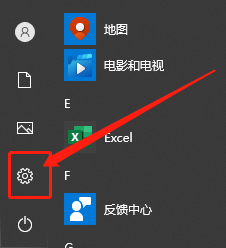
3.接着,点击“系统”选项。如图:
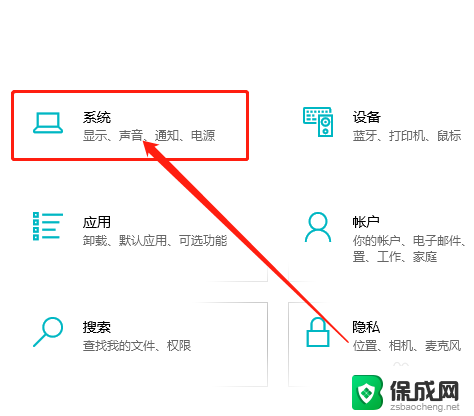
4.在系统中,点击“存储”。如图:
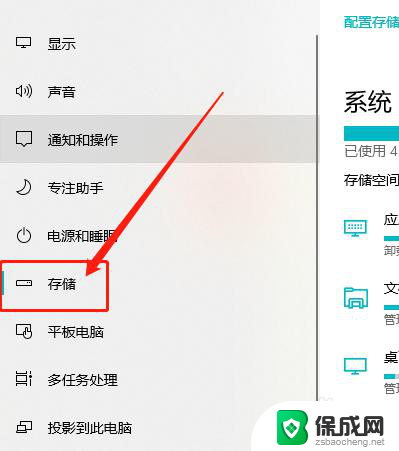
5.在右侧,找到系统盘点击“临时文件”。如图:
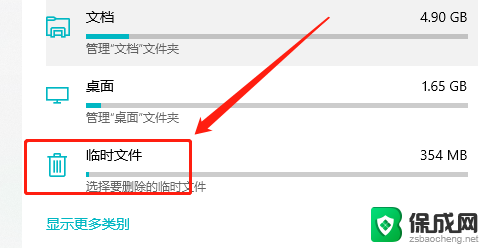
6.最后,勾选“Windows 更新清理”选项,点击“删除文件”按钮即可。如图:
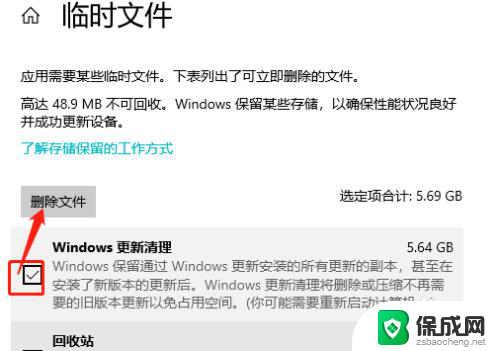
以上就是关于win10 清理自动更新文件的全部内容,如果你遇到了相同的情况,可以按照以上方法来解决。
win10 清理自动更新文件 Win10系统更新后如何清理残留文件相关教程
-
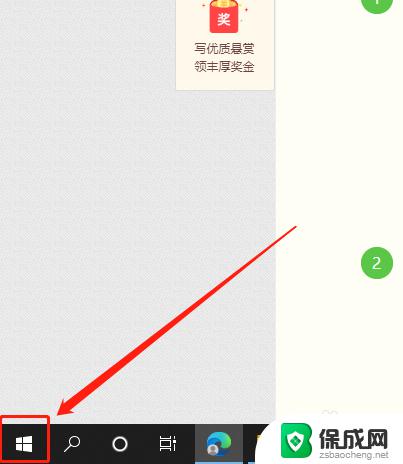 系统更新缓存怎样清理 Win10系统更新后如何清理残留文件
系统更新缓存怎样清理 Win10系统更新后如何清理残留文件2023-10-26
-
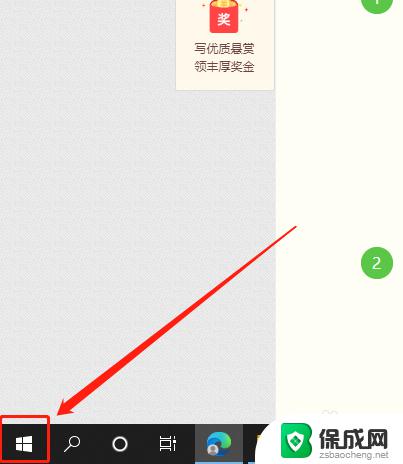 清理win10更新信息 如何清理Win10系统更新后的垃圾文件
清理win10更新信息 如何清理Win10系统更新后的垃圾文件2023-09-30
-
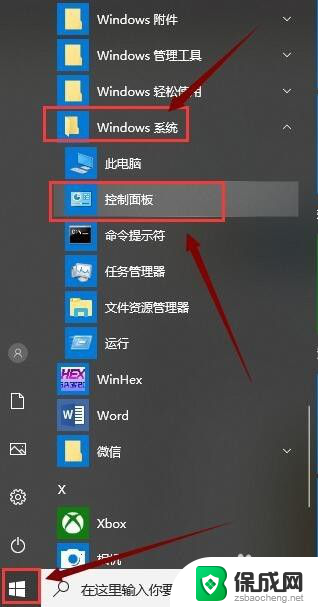 电脑软件删除后残留文件如何删除 Win10系统卸载软件程序及清理残留文件方法
电脑软件删除后残留文件如何删除 Win10系统卸载软件程序及清理残留文件方法2024-07-25
-
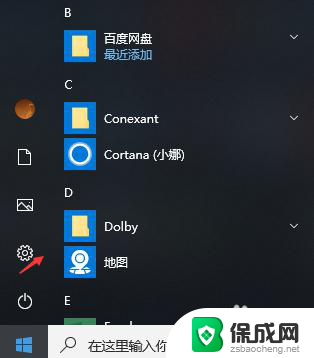 win10自动清理垃圾怎么设置 win10如何自动清理系统垃圾文件
win10自动清理垃圾怎么设置 win10如何自动清理系统垃圾文件2024-02-11
-
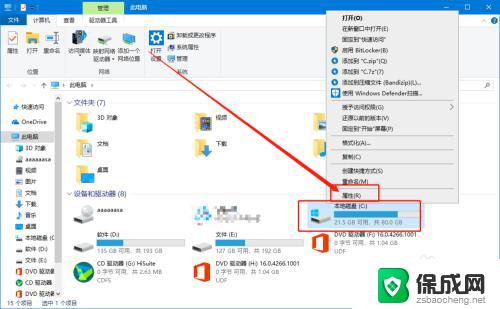 win10无用文件清理 如何清理win10系统中C盘无用文件
win10无用文件清理 如何清理win10系统中C盘无用文件2023-10-24
-
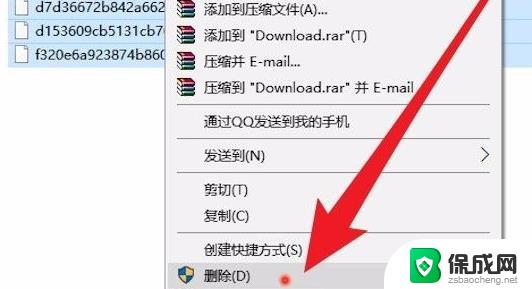 win更新文件怎么删除 win10系统自动更新文件删除方法
win更新文件怎么删除 win10系统自动更新文件删除方法2024-09-15
- windows 临时文件清理 win10系统临时文件清理方法
- 升级win10后怎么删除旧系统 如何清理升级Win10后的旧系统文件
- win10系统更新文件怎么删除 win10更新文件删除方法
- windows10怎么清理c盘垃圾 Win10清理系统盘无用文件教程详细
- w10如何关闭杀毒 Windows10系统如何关闭自带杀毒软件
- 怎样查看windows激活状态 win10系统激活状态查看步骤
- win10鼠标单击变双击了 win10系统鼠标单击变双击原因
- window10驱动更新 笔记本电脑怎么查看和更新驱动
- 如何看windows是否激活 如何确认Win10是否已激活
- win10 打印图片 Windows 10 照片打印技巧
win10系统教程推荐
- 1 怎样查看windows激活状态 win10系统激活状态查看步骤
- 2 如何看windows是否激活 如何确认Win10是否已激活
- 3 win10 打印图片 Windows 10 照片打印技巧
- 4 win7的打印机怎么共享给win10 WIN10无法连接WIN7共享打印机解决方法
- 5 windows重启桌面进程 怎么在win10系统中重启桌面
- 6 苹果笔记本win10开不了机 苹果电脑装Win10系统后黑屏无法开机怎么办
- 7 bose耳机连win10 bose耳机连接电脑方法
- 8 win10专业版激活错误代码:0xc004f074 win10教育版激活错误0×c004f074怎么办
- 9 win10如何建立远程桌面连接 win10系统如何进行远程桌面连接
- 10 win10怎么搜索控制面板 win10如何打开控制面板